c盘满了怎么迁移到别的盘 c盘满了怎么转移文件到d盘
更新时间:2024-07-02 13:03:26作者:xtliu
当C盘存储空间不足时,我们通常需要将一些文件迁移到其他盘符,比如D盘,这样不仅能释放C盘的存储空间,还能避免系统运行缓慢甚至崩溃的情况。但是如何有效地转移文件到D盘,又是一个让人头疼的问题。接下来我们将介绍一些简单实用的方法,帮助您顺利将文件从C盘转移到D盘。
具体方法:
1.双击桌面上的计算机快捷图标。
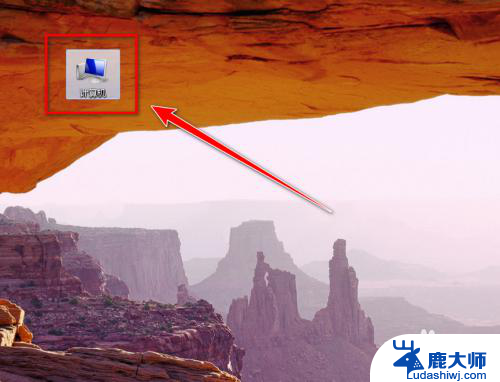
2.在“计算机”窗口里,点击左侧“文档”前的三角图标,展开文档。
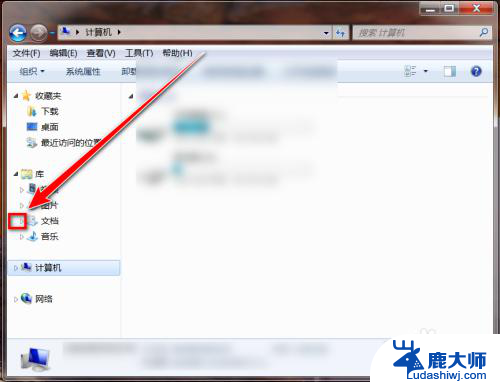
3.在文档的下面,鼠标右键点击“我的文档”。
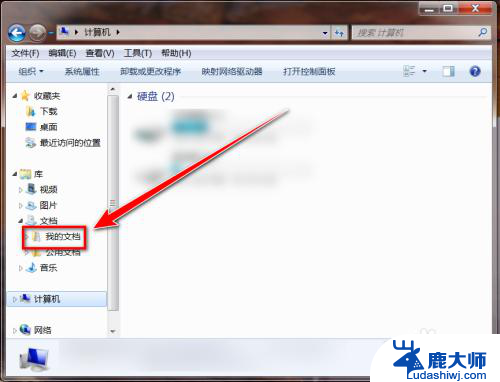
4.在右键菜单中, 点击“属性”。
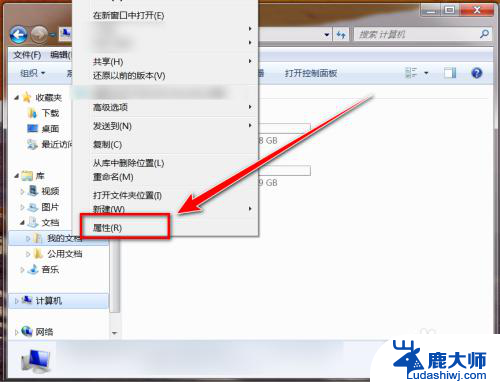
5.在“属性”窗口,点击“位置”选项卡。
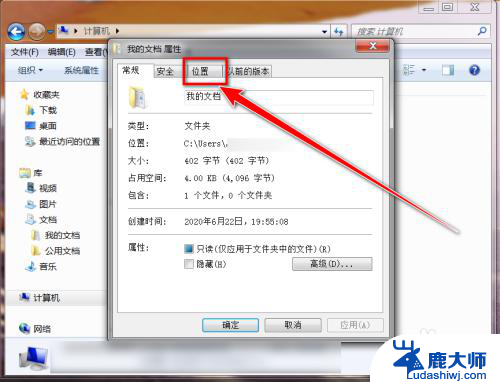
6.在“位置”选项卡里,点击“移动”按钮。
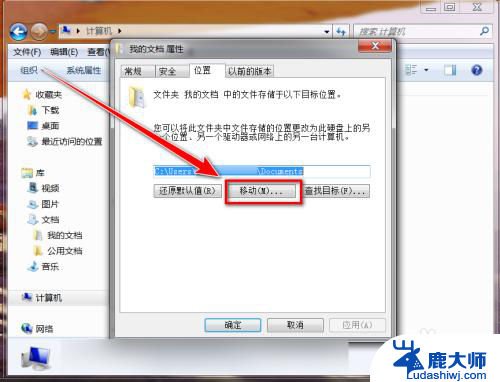
7.先在其他盘创建一个名称为“我的文档”的文件夹,再在“选择一个目标”的窗口里选中此文件夹。最后点击“选择文件夹”按钮。
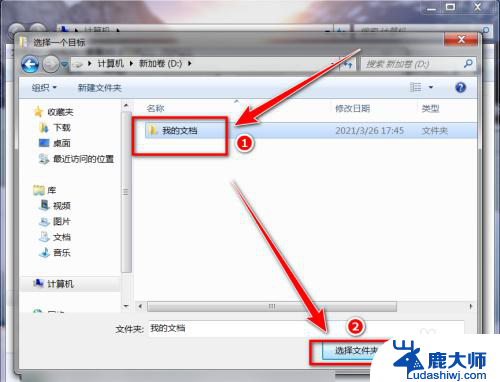
8.点击“确定”按钮。
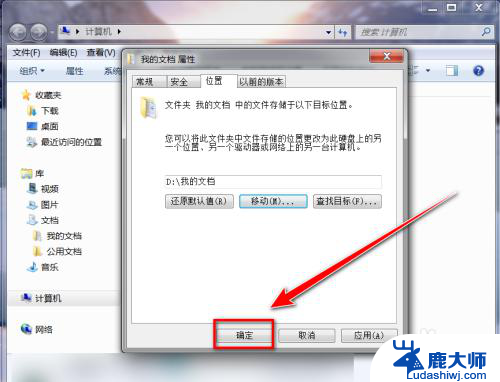
9.在提示框中,点击“是”按钮。
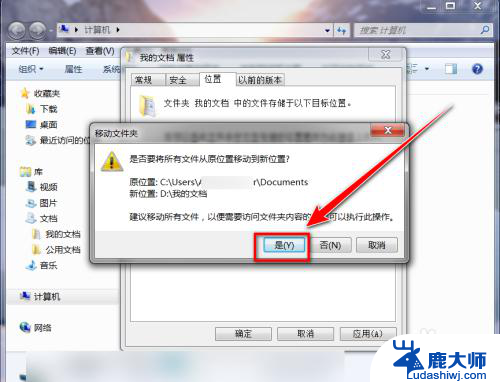
以上就是如何将C盘迁移到其他盘的全部内容,如果你遇到了同样的情况,请参照我的方法来处理,希望对大家有所帮助。
c盘满了怎么迁移到别的盘 c盘满了怎么转移文件到d盘相关教程
- c盘迁移到d盘 电脑C盘的东西怎么移到D盘
- 怎么把c盘我的文档移到d盘 如何将我的文档从C盘转移到D盘
- 如何把桌面从c盘移到d盘 如何将桌面文件夹从C盘移动到D盘
- wps如果将文件移动到u盘 wps文件怎么移动到u盘
- 如何把其他盘给c盘 如何将D盘的空间合并到C盘
- 电脑怎么弄d盘 电脑如何在C盘创建D盘
- 怎样删除c盘除了系统以外的文件 C盘除了系统文件外其他文件的清除方法
- 怎么保存百度网盘的文件 怎么把别人分享的百度网盘文件转存到自己的网盘
- ps暂存盘满了怎么办 PS暂存盘已满如何清理
- c盘可以和另一个硬盘合并吗 怎么将C盘和D盘合并成一个盘
- windows屏幕保护程序在哪 电脑屏幕屏保设置教程
- 如何查看windows的子系统linux地址 Windows系统查看Linux子系统文件的方法
- windows 笔记本 不用鼠标 没有鼠标怎样用键盘控制电脑
- windows 10怎么调整显示的颜色 笔记本屏幕怎么调亮度和色彩
- windows xp亮度设置 电脑屏幕亮度调节软件
- win切换mac系统 windows怎么切换到mac系统
电脑教程推荐
- 1 windows 笔记本 不用鼠标 没有鼠标怎样用键盘控制电脑
- 2 win切换mac系统 windows怎么切换到mac系统
- 3 win怎么更改系统权限 如何在电脑上更改文件系统访问权限
- 4 水星300m无线扩展器只能连水星的路由器的吗 水星MW300RE 300M无线扩展器配置步骤
- 5 笔记本怎么连5gwifi 笔记本电脑怎样设置连接5g频段的wifi
- 6 笔记本连接的wifi怎么看密码是多少 电脑上查看WIFI密码步骤
- 7 wifi密码忘记了怎么修改wifi密码 wifi密码修改方法
- 8 windows+r快捷键 win+r快捷键怎么使用
- 9 笔记本电脑无线功能关闭怎么开启 戴尔笔记本无线功能怎么开启
- 10 连上无线网有个感叹号 无线网络出现感叹号怎么解决